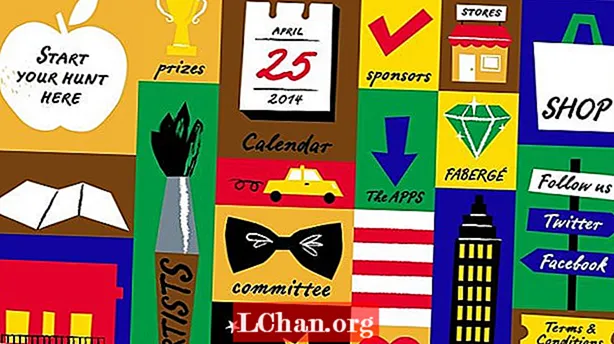Innhold
- Metode 1. Utfør tilbakestilling av Windows-passord for bærbar PC med tilbakestill disk
- Metode 2. Endre Windows Laptop-passord med CMD (uten disk)
- Metode 3. Tilbakestill passord for bærbar PC med PassFab-programvare (anbefalt)
- Sammendrag

Har du glemt passordet for bærbar PC etter lang tid uten å bruke det? Tapt passord for Windows-brukerkonto har blitt et vanlig problem vi har opplevd. Her lister jeg opp de 3 mest brukbare metodene for å tilbakestille passord for Windows-bærbar PC når du glemte det som er tilgjengelig for Dell, Samsung, Sony, Acer, ASU, etc. på Windows 10 / 8.1 / 8/7 / Vista / XP.
- Metode 1. Utfør tilbakestilling av Windows-passord for bærbar PC med tilbakestill disk
- Metode 2. Endre Windows Laptop-passord med CMD (uten disk)
- Metode 3. Tilbakestill passord for bærbar PC med PassFab-programvare (anbefalt)
Metode 1. Utfør tilbakestilling av Windows-passord for bærbar PC med tilbakestill disk
Uansett hva Windows-systemet ditt og påloggingspassordet ditt er, kan Windows-tilbakestillingsdisken tilbakestille passordet innen 10 minutter. Følg følgende trinn for å gjøre det:
Trinn 1. Skriv inn feil passord i den påloggingsskjermen for den bærbare datamaskinen, og etter en stund vil det dukke opp et "Tilbakestill passord" -treff. Klikk på den og fortsett trinnene.

Trinn 2. Datamaskinen fører deg til skjermbildet "Veiviser for tilbakestilling av passord". Bare sett inn en CD eller DVD og trykk på "Neste" -knappen og følg instruksjonene for å lage en Windows-tilbakestillingsdisk.
 Merk: Denne metoden fungerer bare for lokal administratorkonto, hvis du ikke har noe tilbakestillingsdiskverktøy i hånden, kan du dra nytte av de andre metodene.
Merk: Denne metoden fungerer bare for lokal administratorkonto, hvis du ikke har noe tilbakestillingsdiskverktøy i hånden, kan du dra nytte av de andre metodene.
Metode 2. Endre Windows Laptop-passord med CMD (uten disk)
Hvordan tilbakestille passord for laptop uten disk? CMD er også kjent som ledetekst. Dette er en slags kommandolinje i Windows-systemet for å la datamaskinen gjøre endringer. Du kan følge retningslinjene nedenfor for å endre passord:
Trinn 1. For å komme i gang, skriv inn Win-knappen og "X" på tastaturet og velg deretter "Kommandoprompt (administrator)" i listeoperasjonene for å kjøre CMD.
 Merk: Hvis du har logget på med administratoren på den bærbare datamaskinen, må du klikke på Win + R for å åpne Kjør-vinduet og deretter skrive "cmd" for å starte ledeteksten.
Merk: Hvis du har logget på med administratoren på den bærbare datamaskinen, må du klikke på Win + R for å åpne Kjør-vinduet og deretter skrive "cmd" for å starte ledeteksten.
Trinn 2. Bare skriv kommandoen nettbruker og klikk på Enter-knappen for å tilbakestille Windows-påloggingspassordet.
Metode 3. Tilbakestill passord for bærbar PC med PassFab-programvare (anbefalt)
Hvordan låser du opp den bærbare datamaskinen når du har glemt passordet? Vel, PassFab 4WinKey vil oppfylle dine krav. Den er designet for å gjenopprette, tilbakestille eller fjerne brukerinnloggingspassord for Windows-datamaskiner. Slik låser du opp Windows-passordet taktfullt:
Trinn 1. For å komme i gang, prøv å laste ned, installere og kjøre dette verktøyet til en annen tilgjengelig stasjonær eller bærbar datamaskin, ikke din låste.
Merk: Nedenfor er nedlastingsknappen til PassFab 4WinKey Standard, som bare støtter for å fjerne Windows-passord. For å tilbakestille det, må du oppgradere Standard til Ultimate.
Trinn 2. Forbered en CD / DVD / USB som du er klar til å bli formatert. Koble den til datamaskinen som har installert PassFab, og velg harddisken eller flash-stasjonen. Klikk på "Burn" -knappen for å lage en oppstartbar reset-disk.

Trinn 3. Få tilgang til den bærbare datamaskinens BIOS-innstillinger ved å trykke på forskjellige taster basert på merkevaren til den bærbare datamaskinen. Endre BIOS / UEFI for å starte den bærbare datamaskinen fra CD / DVD / USB.
- F12: Lenovo, Acer, ThinkPad, Dell, Hasee, Toshiba, Samsung, IBM, Fujitsu, Haier, GIGABYTE, Gateway, Emachines
- ESC: ASUS, Sony
- F9: HP
Trinn 4. Start den låste bærbare datamaskinen på nytt, og deretter ser du grensesnittet for å tilbakestille Windows-passordet. Velg Windows-installasjon og finn ut den låste kontoen.

Trinn 5. Velg knappen "Hvil passordet ditt", og prøv å skrive det nye passordet. Klikk på "Neste", og til slutt vil du se den tilbakestilt. Trykk på "Reboot" -knappen og logg inn med nytt passord.

Merk: Hvordan åpne bærbar PC uten passord? Her kan du la passordet være tomt i programvaren og starte den bærbare datamaskinen på nytt for å oppnå det.
Sammendrag
Med metodene ovenfor kan du enkelt fikse problemet som "glemt laptop passord Windows 10". Etter å ha satt opp et nytt passord igjen for den bærbare datamaskinen din, kan ingen få tilgang til det uten din godkjennelse.